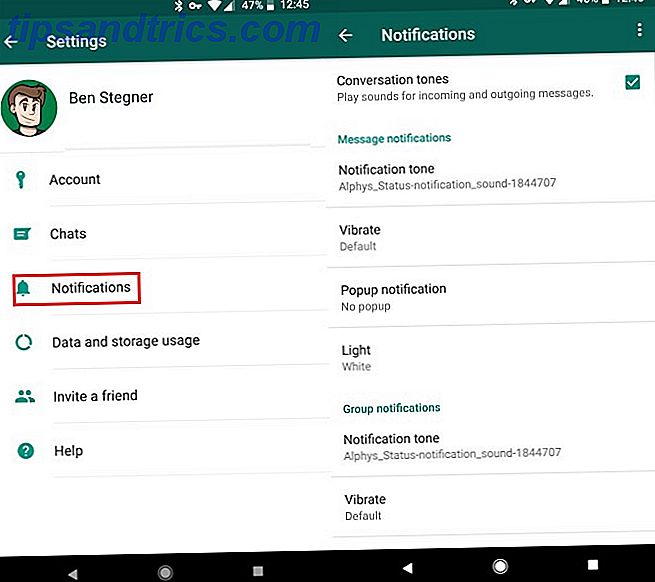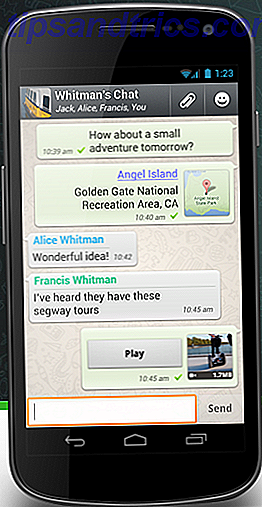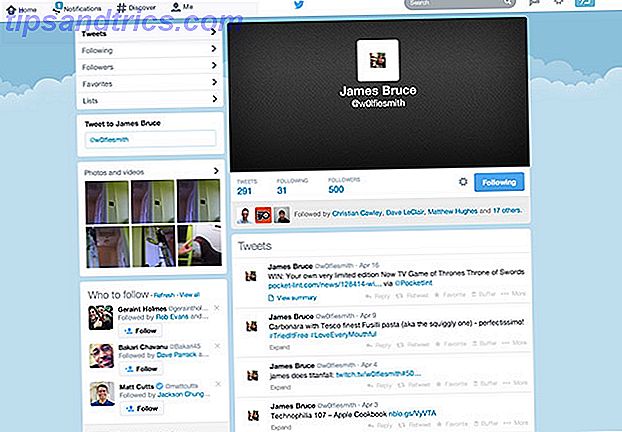Si hay algo más genial que una nueva aplicación que funciona, es una aplicación antigua que funciona. Rociado a través de Internet, encontrará algunos servicios silenciosos que han estado funcionando bien durante años, haciendo solo una o dos cosas excepcionalmente bien. Hoy, estoy aquí para darle a una de estas gemas un merecido cariño: Winsplit Revolution es una utilidad pequeña, gratuita y potente que te permite personalizar tus ventanas.
Si el concepto de mosaico de ventanas parece extraño, eche un vistazo a su pantalla ahora mismo. ¿Cuántas ventanas tienes en la pantalla? Probablemente uno o dos, max. ¿Y cuánto espacio blanco está mostrando? ¿Cuántos píxeles se desperdician de manera efectiva mostrando solo los márgenes de esta página? Eso es lo que resuelve el mosaico: te permite organizar ventanas una al lado de la otra para revelar más información y trabajar más fácilmente. En un monitor grande, puede verse así:
![]()
De acuerdo, este tipo de mosaico puede parecer extremo cuando estás usando una computadora portátil de 13 ". Pero incluso en una pantalla de 13 "tiene espacio para dos ventanas una al lado de la otra, aunque en ese caso la función Aero Snap predeterminada de Windows Cómo habilitar y solucionar problemas de Aero Effects en Windows 7 Cómo habilitar y solucionar problemas de Aero Effects en Windows 7 Leer más podría hacer el trabajo. Con más ventanas para compartir el espacio, siempre puede cambiar el tamaño de las ventanas manualmente y moverlas, pero eso rápidamente se convierte en un arrastre (¿lo obtiene? ).
Diseños y ajustes preestablecidos
Winsplit Resolution le permite cambiar el tamaño de las ventanas a los tamaños predeterminados y las áreas en la pantalla. Puede personalizar esas áreas:
![]()
Arriba puede ver un diseño con cinco dimensiones posibles para una ventana ubicada en el lado izquierdo de la pantalla. La vista previa muestra un diseño donde esa ventana ocupa dos tercios de la pantalla. Este es el núcleo de Winsplit Revolution, y también es el área que podría ser mejor. Para crear una nueva dimensión preestablecida, debe completar los cuadros de texto:
![]()
Hubiera sido mucho mejor si pudieras simplemente arrastrar marcos por la pantalla para indicar visualmente las diferentes áreas. La buena noticia es que Winsplit viene con diseños predeterminados razonables, y en los años que he estado usando, rara vez he sentido la necesidad de agregar más diseños. Este no es un diálogo que visitará con frecuencia.
La magia de arrastrar y ajustar
La característica más genial de WinSplit se llama Drag'N'Go:
![]()
Tome una ventana, mantenga presionada una tecla en su teclado y arrástrela. A medida que lo mueves por la pantalla, diferentes "zonas de caída" se iluminarán en color. Una vez que obtenga la zona que desea, simplemente suelte el mouse, y la ventana caerá y cambiará de tamaño para rellenar perfectamente esa área. Al instante se sentirá más productivo y organizado.
Por supuesto, puede configurar su propia tecla modificadora (o teclas - Usé Ctrl + Alt durante mucho tiempo). Winsplit incluso te permite elegir "ninguno" como modificador. Esto significa que Drag'N'Go se encenderá cada vez que arrastre una ventana, pero a veces provoca un comportamiento sorprendente, por lo que le aconsejo que vaya con una tecla modificadora.
Teclas de acceso directo y bondad de monitores múltiples
Si eres un usuario de teclado pesado, una de las mejores características de Winsplit es cómo te permite mover ventanas sin tener que mover el mouse:
![]()
Este es el diálogo de atajo de teclado. Cada área de la pantalla puede tener su propia tecla de acceso directo. Si tiene un teclado numérico, encontrará que se asigna perfectamente a las diferentes áreas de la pantalla (por lo que Numpad 7 es su esquina superior izquierda, mientras que Numpad 3 es su esquina inferior derecha).
La compatibilidad con varios monitores significa que puede usar su teclado para enviar ventanas rápidamente a otros monitores. Si tiene casi 4.000 píxeles de espacio horizontal (es decir, dos monitores de 1920 × 1080, una configuración común), encontrará esto mucho más fácil que arrastrar ventanas a todo lo ancho.
Un clásico que resiste la prueba del tiempo
Winsplit Revolution rocks. Eso es todo lo largo y corto de eso, realmente. Primero revisamos Winsplit Revolution Divida su PC Monitor en pantallas múltiples con WinSplit Revolution Divida su monitor de PC en pantallas múltiples con WinSplit Revolution Lea más en 2009, luego lo mencioné brevemente de nuevo en una publicación sobre la optimización de la configuración de su monitor doble 3 Herramientas gratuitas y sorprendentes para Optimice su configuración de monitor doble [Windows] 3 herramientas gratuitas y sorprendentes para optimizar su configuración de monitor dual [Windows] Como algunos de mis lectores más leales pueden saber, he estado usando una configuración de monitor doble durante años. Con el tiempo, probé docenas de herramientas diferentes, tanto gratuitas como comerciales, para aprovechar al máximo ... Leer más en 2012, y una vez más en una serie de herramientas de administración de ventanas Evitar la sobrecarga de ventanas: 5 excelentes herramientas para administrar Windows múltiples Evite la sobrecarga de ventanas: 5 excelentes herramientas para administrar múltiples ventanas El uso del escritorio de Windows implica la administración de ventanas. Algunas personas pueden usar ventanas de pantalla completa, pero los usuarios avanzados saben que la clave para ser productivo es tener varias ventanas visibles a la vez, ya sea que esté usando múltiples ... Lea más en 2013. Si mira alrededor de la red, Descubrirá que no somos solo nosotros; la herramienta ha estado recibiendo excelentes críticas durante muchos años. Si este no es el sello distintivo de un clásico, no sé lo que es.
¿Hay otras utilidades de larga data que utilizas a diario y que merecen más amor? Házmelo saber en los comentarios.